
Hij is herschreven op 2 oktober in psp X9.
en de uitleg is geschreven in Microsoft Word.
Mocht je met een andere psp versie werken,
dan kunnen de instellingen anders zijn dan in deze les.
De materialen komen van internet, is er iets bij van jou laat het me weten.
Dan kan ik je de credits geven die je toekomen.
Deze les is getest door Leontine.
Dank je wel hiervoor.
Deze les is voor eigen gebruik de materialen kan je downloaden door op het plaatje te klikken.

Tube’s en jpg’s:
48c73a77c707085aa7f6f56512d08dfd,
Kleurenstaaltje,
Sah links,
Sahara onder,
wolk les,
500px-Maroc_Sahara_caravane
Masker : masker47-mpd©designs,
narah_mask_0388
Brush: Brush starry,
Brush abstract 1
Filters:
Unlimited 2.0, mura’s seamless, stripe of cylinder…..
simple top left mirror,
Unlimited 2.0, divers, penzilla (zit bij de inhoud)
Unlimited 2.0, penta.com color dot
Selecties: selectie lydia 11
Selectie Lydia 12
Verloop: Xtreme-22-Ms
Font: Tattoo_ink
Zo we gaan weer beginnen.
Open je tube’s en masker in psp,
Zet je brush in je map brushes of zet hem in psp zoals jij gewend bent.
zet je selecties op de plek waar je altijd je selecties plaatst,
je verloop in je map verlopen van psp.
En open in je balk je font Tattoo_ink en minimaliseer je font, of installeer hem in psp
Zet je voorgrond kleur op #fdf5e7
En je achtergrond kleur op #b1aaa0
1. Open een nieuwe afbeelding afm. 850 X 550 pixels.
Vul deze laag met je achtergrond kleur.
Lagen, nieuwe rasterlaag, vul deze laag met je voorgrondkleur.
Lagen, nieuwe maskerlaag uit afbeelding.
Luminatie en maskergegevens omkeren aangevinkt zoek nu je masker Narah_mask_ 0038 en klik op oke.
Aanpassen scherpte, nog scherper.
Lagen, samenvoegen, alle lagen samenvoegen.
2. Lagen, nieuwe rasterlaag.
Selecties, selectie laden/opslaan, laden van schijf, zoek je selectie Lydia 11.
'
Vul je selectie met je voorgrond kleur.
Selecties, niets selecteren.
Effecten, 3d effecten slagschaduw H & V 5, dekking 50, vervaging 15, kleur zwart.
Herhaal met H & V -5
Effecten, insteekfilters, Unlimited 2.0, mura’s seamless, stripe of cylinder met deze instellingen:
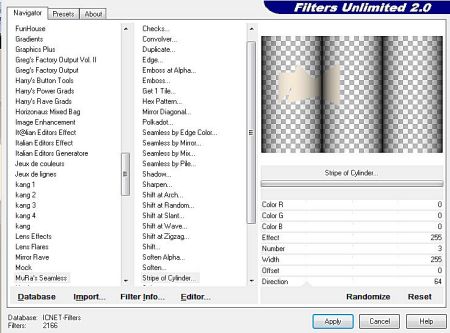
Effecten, insteekfilters, Unmlimited 2.0, simple top left mirror, klik oke.
Effecten, insteekfilters, divers, penzilla met deze instellingen:
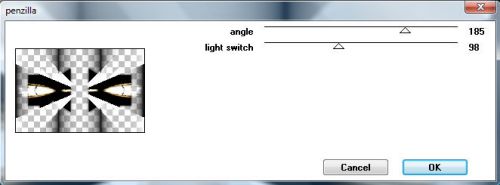
3. Lagen, nieuwe rasterlaag.
Selecties, selecties laden/opslaan, selectie laden van schijf, luminantie van bron en selectie vervangen aangevinkt.
En zoek je selectie Lydia 12 op.
Klik nu op laden.
Vul je selectie met je donkere achtergrond kleur.
Selecties, wijzigen, inkrimpen met 2 pixels.
Vul je selectie met je lichte voorgrond kleur.
Selecties, wijzigen, inkrimpen met 6 pixels.
Vul deze met je donkere achtergrond kleur.
Selecties, niets selecteren.
4. Selecties, selecties laden/opslaan, selectie laden van schijf, klik gelijk op laden.
Selecties, wijzigen, selectieranden selecteren.
Binnen en anti alias aangevinkt en randbreedte 8.
Effecten, 3d effecten, afschuining binnen met deze instellingen:
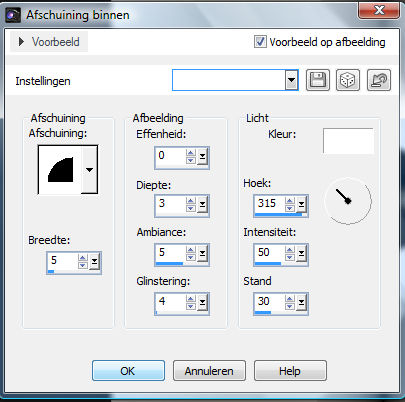
Selecties, niets selecteren.
5. Activeer je selectie(s) gereedschap, Aangepaste selectie en vul hem zo in:
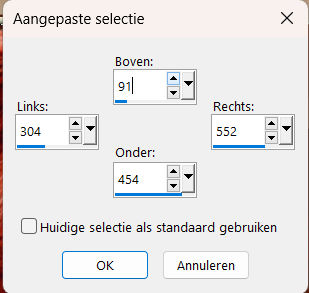
Effecten, 3d effecten, slagschaduw H &V 5 klik gelijk oke de rest staat goed.
Herhaal met – 5.
Selectie, niets selecteren.
6. Activeer nu je tube 48c73a77c707085aa7f6f56512d08dfd
Bewerken, kopiëren.
Terug naar je grote afbeelding, bewerken, plakken als nieuwe laag.
Afbeelding, formaat wijzigen, met 90%, geen vinkje bij alle lagen.
Lagen dupliceren en sluit deze laag even met het oogje in je lagenpalet,
7. Activeer nu je gereedschap gum en gum alles weg behalve het onderste deel (de poot van de poes.)
neem wel een lekkere grote maat gum, het hoeft niet heel secuur,
het moet lijken of het pootje over de rand heen stapt en door de dubbele laag gaat dat lijken.
Open en activeer de bovenste laag in je lagenpalet.
Lagen, samenvoegen, omlaag samenvoegen 2 keer omlaag samenvoegen.
8. Als alles staat zoals jij vind dat alles moet staan, lagen samenvoegen, zichtbare lagen samenvoegen.
Selecties, alles selecteren.
Selecties, wijzigen, selectieranden selecteren, binnen en anti alias aangevinkt, en randbreedte 3, klik oke.
Lagen, nieuwe rasterlaag, vul deze laag met je donkere achtergrond kleur.
Selecties niets selecteren.
Lagen, samenvoegen, omlaag samenvoegen.
Zet nu even deze afbeelding opzij, we gaan verder op een nieuwe afbeelding (afbeelding 2)
9. Bestand, nieuw, afbeelding formaat 1200 X 600 pixels.
Vul je nieuwe afbeelding met je donkere achtergrondkleur.
Lagen nieuwe rasterlaag.
Zet je voorgrondkleur op verloop en zoek je verloop Xtreme-22-Ms , Lineair, Hoek en herhaling op 0, geen vinkje bij omkeren
En vul hiermee je tweede raster laag.
10. Lagen, nieuwe maskerlaag, uit afbeelding, luminatie van bron aangevinkt, maskergegevens omkeren NIET aangevinkt.
Zoek nu je masker47-mpd©designs,
Klik op oke.
Aanpassen, scherpte nog scherper.
Lagen, samenvoegen, groep samenvoegen.
11. Activeer je eerst gemaakt afbeelding (met de poes), bewerken, kopiëren.
Terug naar je afbeelding 1200 x 600, bewerken, plakken als nieuwe laag.
Afbeelding formaat wijzigen, met 80% geen vinkje bij alle lagen.
Effecten, afbeeldingseffecten, verschuiving, H. Versch. 0, V. Versch. 49, vinkje bij aangepast en transparant.
Aanpassen, scherpte, verscherpen.
12. Activeer nu je groep- raster 2 van je 1200x600 afbeelding,
En je tube sahara onder.png,
Bewerken, kopiëren.
Terug naar je 1200 afbeelding, bewerken, plakken als nieuwe laag.
Hij staat gelijk goed.
Activeer nu weer je bovenste laag in je lagen palet.
13. Activeer je tube sah links, bewerken, kopiëren.
Terug naar je grote afbeelding, bewerken, plakken als nieuwe laag.
Schuif je tube naar links onder,
Kijk even naar het voorbeeld bovenaan de les.
14. Activeer nu je tube 500px-Maroc_Sahara_caravane , bewerken, kopiëren.
Terug naar je grote afbeelding, bewerken, plakken als nieuwe laag.
Schuif deze tube naar rechts onder, maar zo dat het net is of hij in de diepte net achter de eerste caravaan weg komt lopen.
(zie voorbeeld bovenaan de les)
15. Activeer nu je tube wolk les.png, bewerken, kopiëren.
Terug naar je grote afbeelding, bewerken, plakken als nieuwe laag.
Schuif de wolken naar boven tegen de bovenkant aan.
Aanpassen, scherper, nog scherper.
16. Lagen, nieuwe rasterlaag, zoek bij je gereedschap penselen je brush starry op en zet je instellingen op:

Kijk naar het voorbeeld bovenaan de les of stempel de sterretjes waar jij het mooi vind je kan ook de grootte veranderen naar hoe jij wil.
Stempel zowel met de linker als de rechter muis knop (donkere en lichte kleur).
17. Lagen, nieuwe rasterlaag, zoek bij je gereedschap penselen je brush abstract 1 op en zet je in stellingen op:

En plaatst je brush op linker effen zijvlak naast de dame met poes.
Met je voorgrondkleur
Klik met je linkermuisknop in dat vlak.
Lagen dupliceren, afbeelding, spiegelen.
Lagen samenvoegen, omlaag samenvoegen.
18. Activeer je gereedschap tekst, zoek je font tattoo ink op en zet je instellingen op deze manier:


En schrijf Sahara, zet je vectorlaag om in een rasterlaag.
Effecten, 3d effecten, slagschaduw, V & H 1, dekking 100, vervaging 1, kleur zwart.
Zet je tekst eventueel op de goed plaats.
Lagen samenvoegen,zichtbare lagen samenvoegen.
19. Afbeelding, randen toevoegen,
2 pixels, lichte voorgrondkleur symmetrisch aangevinkt.
2 pixels donkere achtergrond kleur.
2 pixels lichte voorgrond kleur.
40 pixels donker achtergrond kleur.
Activeer je gereedschap toverstokje en klik in je brede 40 pixel rand.
Selectie, laag maken van selectie.
Selectie, niets selecteren.
Effecten, insteekfilter, Unlimited 2.0, penta.com color dot, met deze instellingen:
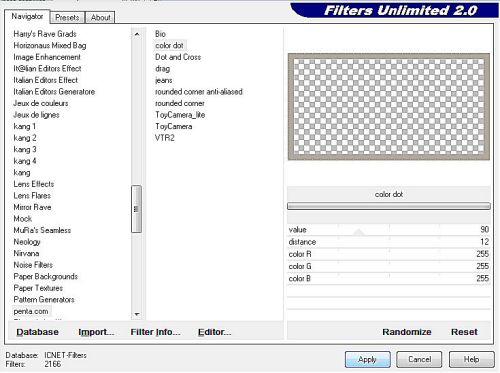
Lagen, samenvoegen, zichtbare lagen samenvoegen.
2 pixels lichte achtergrond kleur,
2 pixels donkere voorgrond kleur,
2 pixels lichte achtergrond kleur.
20. Afbeelding, formaat wijzigen, breedte 900 pixels, vinkje bij alle lagen.
Als je het leuk vind (ik heb het wel gedaan) kan je met je penseel nog wat sterren bij zetten nu je afbeelding klaar is.
Lagen, nieuwe rasterlaag, zet nu je naam of watermerk.
Nog een keer lagen samenvoegen, omlaag samenvoegen.
Afbeelding, formaat wijzigen op 1000 pixels breedte, vinkje bij formaat wijzigen van alle lagen.
Zo dat was weer een les, ik hoop dat jullie hem weer kunnen waarderen.
Ik vond het in ieder geval leuk om hem te schrijven.
Zo dat was weer een les, ik hoop dat jullie hem weer kunnen waarderen.
Ik vond het in ieder geval leuk om hem te schrijven.
De les is getest door Leontine.
Leontine dank voor het testen en maken van de les.

en deze mooie uitwerking is van Sil.
